Создание компонента создает MATLAB® файлы в рабочем пространстве MATLAB. Задайте задачи, которые необходимо выполнить компоненту путем редактирования этих файлов MATLAB.
Примечание
Необходимо указать формат и содержимое вывода отчета путем редактирования execute.m. Этот файл вызывается во время генерации отчета, чтобы вызвать задачи вашего компонента. Опционально можно задать дополнительные свойства компонентов и поведение путем редактирования других файлов MATLAB.
Для получения дополнительной информации см. следующие разделы:
После создания компонента укажите формат и содержимое вывода отчета путем редактирования execute.m файл.
The execute команда имеет следующий синтаксис:
out = execute(thisComp, parentDoc)
Где:
thisComp - указатель на компонент, который вы выполняете.
parentDoc - указатель на документ, который вы генерируете.
out является узлом Объекта Модели документа (DOM) или строкой для добавления к отчету.
Для получения информации о манипулировании узлами DOM, смотрите xmlwrite в документации MATLAB.
Одна или несколько строк кода по умолчанию в execute.m Файл показа каждое свойство для компонента. Вот пример линии свойств компонентов в execute.m файл:
pstring = thisComp.NewStringProperty; % New string property;
В следующих разделах описывается, как редактировать execute.m для создания дополнительных элементов отчета.
Чтобы создать таблицу, замените Source значение свойства с именем массива ячеек или структуры:
out = execute(rptgen.cfr_table(... 'Source', tableSrc,... 'numHeaderRows',1,... 'TableTitle','Example Title'),... parentDoc);
Для получения дополнительной информации введите help(rptgen.cfr_table) в командной строке MATLAB.
Чтобы создать список, замените Source значение свойства с именем вектора камеры:
out = execute(rptgen.cfr_list(... 'Source', listSrc,... 'ListStyle','orderedlist',... 'ListTitle','Example List'),... parentDoc);
Для получения дополнительной информации введите help(rptgen.cfr_list) в командной строке MATLAB.
Чтобы создать текст, замените ParaText значение свойства с вектором символов:
out = execute(rptgen.cfr_paragraph(... 'ParaText', paraSrc,... parentDoc);
Для получения дополнительной информации введите help(rptgen.cfr_paragraph) в командной строке.
Чтобы создать рисунки, задайте рисунок в FigureHandle значение свойства.
figSrc = gcf; out = execute(rptgen_hg.chg_fig_snap(... 'FigureHandle', figSrc,... 'Title', '',... 'isResizeFigure', 'manual',... 'PrintSize', [6 4],... 'PrintUnits', 'inches'),... parentDoc);
Для получения дополнительной информации введите help(rptgen_hg.chg_fig_snap) в командной строке MATLAB.
Следующий код запускает дочерние компоненты. Первая линия вызывает execute.m для дочерних компонентов. Вторая линия добавляет результаты выполнения дочерних компонентов к отчету:
childOut = thisComp.runChildren(parentDoc); out = parentDoc.createDocumentFragment(out, childOut);
Чтобы изменить строку, используемую для описания компонента в иерархии Report Explorer, отредактируйте getOutlineString Файл MATLAB. По умолчанию getoutlinestring возвращает отображение имя компонента. The getOutlineString команда имеет следующий синтаксис:
olstring = getOutlineString(thisComp)
Где:
thisComp - это компонент, описание которого вы задаете.
olstring является одной строкой, в которой отображается информация о компоненте. Он может содержать не более 32 символов.
Настройте строку, чтобы включить дополнительные сведения о компоненте, такие как сведения о его свойствах. В следующем примере, truncatestring функция преобразует входные данные в однострочный вектор символов. Если данные пусты, второй аргумент является возвратом значением, Третий аргумент является максимально допустимым размером получившегося вектора символов.
cInfo = ''; pstring = rptgen.truncateString(thisComp.string,'<empty>',16);
Используйте штрих (-) как диафрагма между именем и дополнительной информацией о компоненте, следующим образом:
if ~isempty(cInfo) olstring = [olstring, '-', cInfo]; end
Можно отредактировать getdialogschema.m файл для управления большинством аспектов размещения диалогового окна, включая:
Создание и размещение виджетов
Организация виджетов в панели
Создание отображения верхнего уровня, в котором находятся панели
Синтаксис команды:
dlgstruct = getdialogschema(thisComp, name)
Где:
thisComp является образцом редактируемого компонента.
name - вектор символов, который передается в getdialogschema для создания определенного типа панели. Обычно name пуст в Report Explorer.
Примечание
Не изменяйте поля, которые явно не включены в этот файл. Эти поля могут быть изменены в будущих релизах.
Для дальнейшей настройки компонента можно отредактировать дополнительные файлы MATLAB. Для доступа к этим файлам щелкните правой кнопкой мыши компонент на панели Контур слева в Report Explorer и выберите Edit files из контекстного меню.
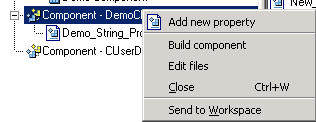
Для получения дополнительной информации см. следующие разделы:
Чтобы указать, могут ли компоненты иметь дочерние элементы, измените getParentable.m. Эта команда возвращает значение true или false. Например, если вы больше не хотите, чтобы ваш компонент имел дочерние компоненты, измените значение в коде следующим образом:
p = false;
Описание в getDescription.m - то же значение, что и поле Description в Report Explorer. В следующем примере показано, как изменить compDesc значение в этом файле, чтобы изменить описание компонента на An example component:
compDesc = 'An example component';
Имя отображения в getName.m - то же значение, что и поле Display name в Report Explorer. В следующем примере показано, как изменить compName значение в этом файле, чтобы изменить отображаемое имя компонента на Example Component:
compName = 'Example Component';
Имя категории в getType.m - то же значение, что и поле Category name в Report Explorer. В следующем примере показано, как изменить compCategory значение в этом файле, чтобы изменить имя категории компонента на Custom Components:
compCategory = 'Custom Components';
Зарегистрировать компоненты в Report Explorer можно используя rptcomps2.xml. Этот файл также помогает создать список доступных компонентов.
Содержимое этого файла должно соответствовать значениям в getName.m и getType.m файлы. Если вы изменили значения в любом из этих файлов, необходимо также изменить их значения в rptcomps2.xml. Чтобы отобразить новую информацию, необходимо перезапустить сеанс программного обеспечения MATLAB для Report Explorer.
The viewHelp.m В файле отображается файл справки для компонента в браузере справки MATLAB. Чтобы отобразить файл справки, выделите имя компонента в Report Explorer и нажмите кнопку Help.